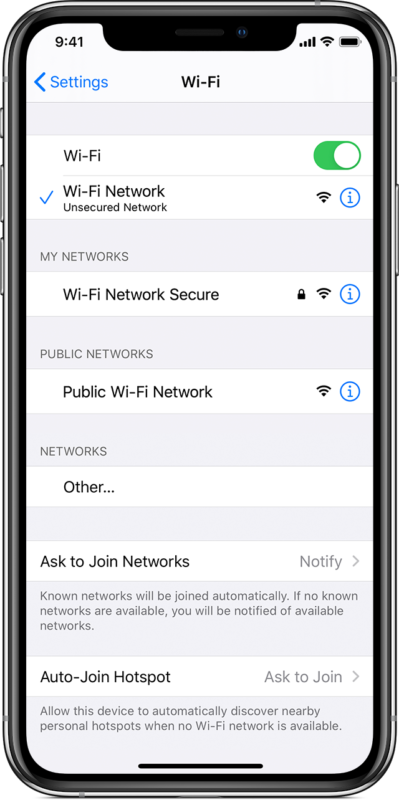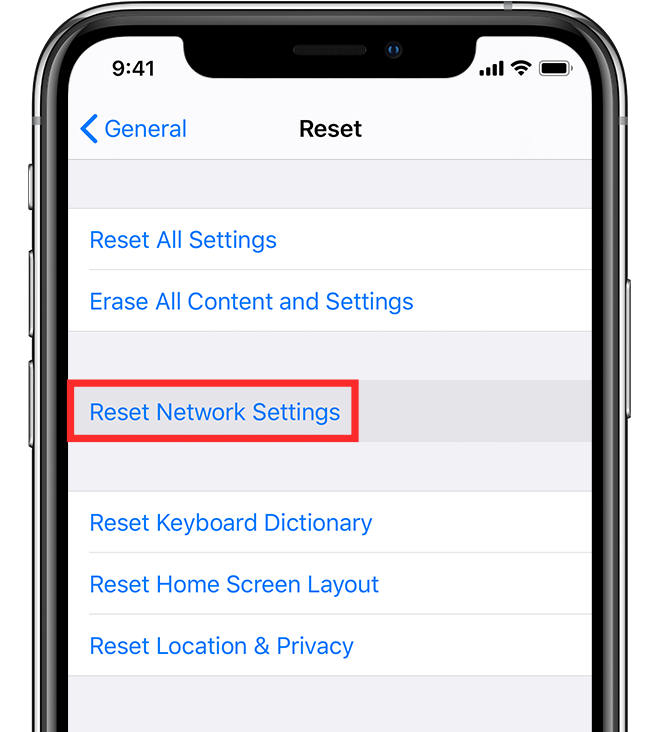经过数周的期待,iOS 14 公测版终于上线供大家下载安装。最新版本一直受到许多用户的期待,因为它是第一个可供开发人员以外的用户使用的公开测试版。
然而,并不是每个人都能够安装的测试包上的兼容iPhone和下载更新时,取而代之的是得到一个错误。
什么是“无法检查更新”错误
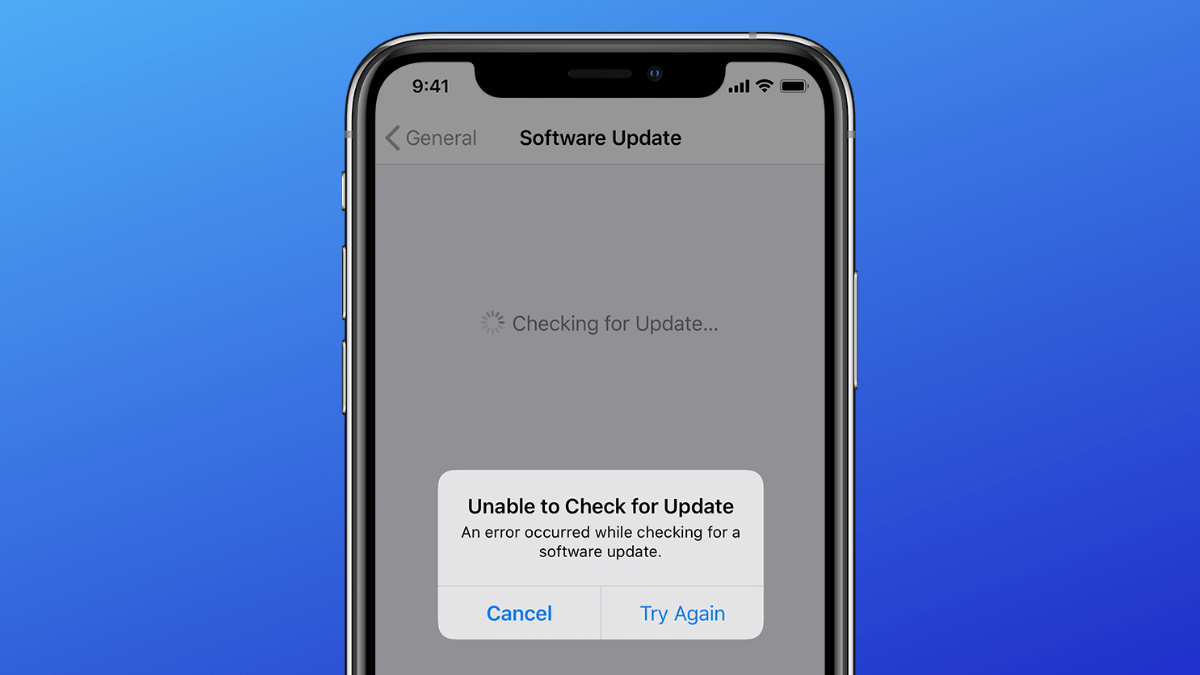
对于尝试切换到最新的 iOS 14 Public Beta 2 更新的用户,会弹出“无法检查更新”错误。由于此更新适用于注册 iOS 14 Beta 计划的任何人,因此您可以通过下载最新的 Beta 配置文件并从“设置”应用程序进行安装来安装它。
一些用户报告说,他们无法安装最新的测试版软件包,因为他们遇到了“无法检查更新”错误,内容为“检查软件更新时发生错误”。
为什么您会看到“无法检查更新”错误
如果您在尝试安装 iOS 14 Beta 时看到“无法检查更新”错误,则意味着您的手机在搜索更新时无法访问更新服务器。如果 Apple 的更新服务器繁忙,则可能会发生这种情况,如果您使用多个网络下载更新,则您的网络没有正确的 Internet 连接。
如何修复 iOS 14 Beta 上的“无法检查更新”错误
Apple承认,在安装 iOS 更新时,您有时可能会遇到“无法检查更新”错误。以下解决方案列表应该能够解决 iOS 14 Beta 上的“无法检查更新”错误。
解决方案#1:检查更新服务器是否关闭
有时,无法检查更新的原因可能是因为 Apple 自己的服务器已关闭,从而阻止您检查更新,更不用说下载更新了。您可以检查Apple 系统状态 以查看其服务器是否已关闭。如果任何组件的状态为黄色,则该服务存在一些问题,您可能难以访问它。
您可以等待并手动检查 iPhone 上的更新,也可以通过转到“设置”>“通用”>“软件更新”,然后选择“自动更新”来打开自动更新。
解决方案#2:连接到另一个网络并更新 
如果您已确认 Apple 的服务器没有问题,那么可能是您的网络不允许您更新到 iOS 14 Beta。在其支持页面中,Apple 提到将您的设备连接到不同的网络应该可以解决“无法检查更新”错误。要更改与其他 Wi-Fi 网络的连接,请前往“设置”>“Wi-Fi”并选择要连接的网络。
解决方案 #3:使用 Mac 更新您的设备
如果您无法在 iPhone 上检查测试版更新,您可以尝试使用 Mac 手动安装更新。为此,请使用 USB 数据线将 iPhone 连接到 Mac,然后打开 Finder,然后选择您的 iPhone。在此窗口中,单击顶部的“常规”选项卡,然后单击“检查更新”按钮。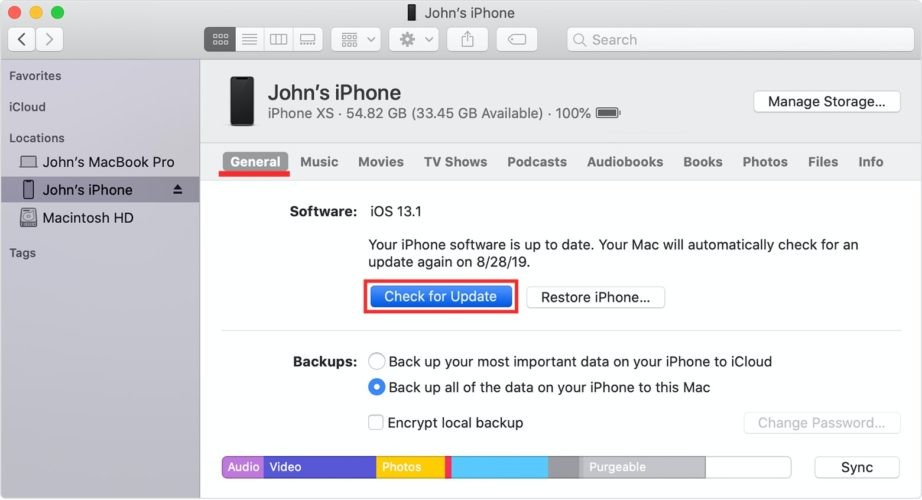
如果您已为您的手机注册了 Beta 计划,它将出现在屏幕上。当它出现时,单击“下载”并在要求时输入密码进行确认。
解决方案#4:重启/强制重启你的 iPhone
如果上述解决方案不起作用,您必须尝试检查重新启动设备时是否弹出错误消息。您可以先尝试定期重启,如果这不起作用,请继续执行强制重启选项。要重新启动您的 iPhone,按住睡眠/唤醒按钮直到您看到关机滑块,滑动设置,然后等待您的 iPhone 重新启动。
要强制重启您的 iPhone,首先按下并立即松开音量调高按钮,然后按下并立即松开音量调低按钮,最后按住电源按钮直到您的 iPhone 重新启动。
解决方案 #5:重置 iPhone 的网络设置 
iOS 下载主要取决于您的互联网连接,如果您的 iPhone 无法正确连接到您的家庭网络,您必须尝试在您的设备内重置您的网络首选项。您可以通过转到“设置”>“常规”>“重置”,然后点击“重置网络设置”来重置网络设置。现在尝试检查 iOS 14 测试版更新。
解决方案#6:删除以前下载的部分更新
有时,当您下载系统更新时,下载或以前更新的点点滴滴会保留在您的设备中。如果您的 iOS 设备中存在部分更新,最好将其清除。您可以通过转到设置> 常规> iPhone 存储,选择测试版更新,然后点击“删除更新”,删除部分更新后,再次尝试在您的设备上重新下载 iOS 14 测试版,然后安装.